Markdown从入门到精通
本文最后更新于:2024年6月17日 下午
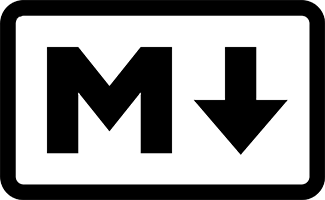
标题
【语法】
1 | |
【示例】
1 | |
主标题文字(最高阶标题)
【说明】相当于 H1 大纲标题效果,一般在首行应用和表示
【语法】
1 | |
【示例】
1 | |
主标题文字(第二阶标题)
【说明】相当于 H2 大纲标题效果
【语法】
1 | |
1-6 等级分别在文字前加对应数量#,后面的#为可选,不加效果也一样。
【示例】
1 | |
大纲标题文字 H1(等同 主标题)
大纲标题文字 H2(等同 副标题)
大纲标题文字 H3
大纲标题文字 H4
大纲标题文字 H5
大纲标题文字 H6
####### 大纲标题文字 H7(最多 6 阶)
【说明】最多 6 个等级的大纲标题,后面加上同等数量“(空格)#”效果也一样
标签
【语法】
1 | |
在编辑区任意行的列首位置输入 tags/标签:关键词 1 关键词 2 , 多个用空格隔开。
【示例】
1 | |
标签:教程 Markdown
目录(大纲)导航
【语法】
1 | |
强调或突出
【语法】
1 | |
【示例】
1 | |
斜体 或 斜体
【语法】
1 | |
【示例】
1 | |
粗体 或 粗体
【语法】
1 | |
【示例】
1 | |
这是带有 删除线 的文字
【说明】快速记忆:单斜双粗两波删
【语法】
1 | |
【示例】
1 | |
这是下划线
你看到了吗?
段落与分割
【语法】
1 | |
【示例】
1 | |
这是首行文字
这是尾行文字,实际中间我空了 2 行,但还是只显示空了一行的效果。
【说明】有的语法要用到空行才有效果(如主标题,列表),不空行的话默认又是会跟随上面语法特征(如表格语法前面就要空行后才有效果),应用时多加注意。
【语法】
1 | |
【示例】
1 | |
【说明】建议只固定选用一个,如三个星号***为标准,用减号—容易和副标题搞混。
【语法】
1 | |
【示例】
1 | |
这句话
会
换行
【说明】强制换行比输入回车换行的行间距小很多
链接
【语法】
1 | |
“(空格)鼠标悬停显示文字”非必须项,在 pc 浏览器中能看到效果,手机移动端因无鼠标效果无法直接体现。
【示例】
1 | |
这是去往本人博客的链接。
【语法】
1 | |
【示例】
1 | |
这是去往本人博客的链接。
直接输入链接地址,可以直接识别。 https://pangao1990.github.io
【语法】
1 | |
【示例】
1 | |
我的 email 地址是:pangao1990@qq.com。
列表
【语法】
1 | |
【示例】 有序单层列表
1 | |
- 列表项 1(第一项数字一定要为“520”)
- 列表项 2(其实我前面的标的数字是“201314”)
- 列表项 3(其实我前面的标的数字是“20161130”
【说明】后面的不必在意数字从小到大的排序,显示时会自动排序,有智能的乱序纠正功能,非常贴心。数字前面加了空格,排序会变成罗马数字形式。
【语法】
1 | |
【示例】 无序单层列表
1 | |
【语法】
1 | |
【示例】
1 | |
- 首层列表项(有序)
- 第二层列表项 1(嵌套的列表可以是有序的 )
- 第二层列表项 2(格式和正常的有序、无序列表没有差异)
- 第三层列表项
- 三层的子列表项 1
- 三层的子列表项 2
- 首层列表项第四层列表项 2(无序)
- 嵌套的列表可以是无序的
- 子列表项 1(加了 1 个 tab 缩进)
- 子列表项 2(加了 2 个 tab 缩进)
- 子列表项 4(加了 3 个 tab 缩进)
- 子列表项 2(加了 2 个 tab 缩进)
- 子列表项 1(加了 1 个 tab 缩进)
引用
【语法】
1 | |
【示例】
1 | |
青松
大雪压青松,青松挺且直。
要知松高洁,待到雪化时。
添加影像附件
【语法】
1 | |
【说明】和网页链接用法一致。
代码块
【语法】
1 | |
【示例】
1 | |
我是一只小鸭子,咿呀咿呀哟。
【说明】和标签/关键词的效果差不多,还可用于如按键Ctrl+F4,字母B,单词F**K、短句Are you ok?等诸多行的应用场景。能起到强调区分的作用。
【语法】
1 | |
【示例】
1 | |
这是一个代码块。
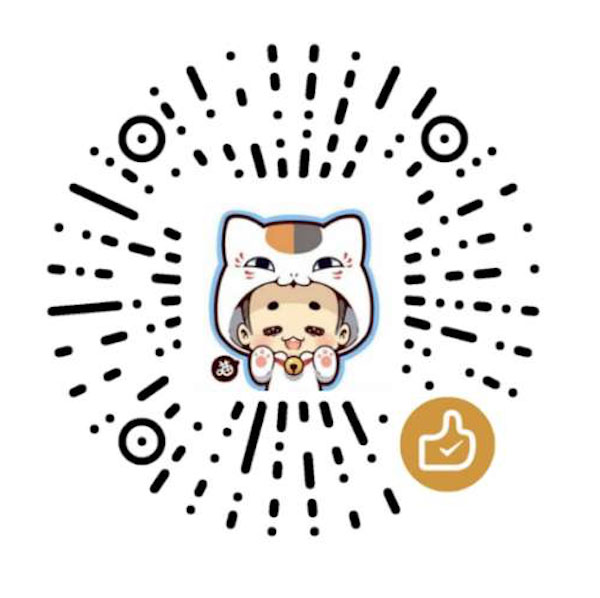
微信支付

支付宝